Ponavadi berem časopis na spletu na svojem računalniku, vendar nisem imel možnosti prebrati časopisa, odkar je monitor odpovedal zaradi težave z zaslonsko ploščo.
Edini velik zaslon, ki mi je ostal, je bil moj televizor Vizio in želel sem vedeti, ali lahko na televizorju uporabljam brskalnik, ker časopis, ki sem ga bral, ni imel lastne aplikacije in je imel samo spletno mesto.
Zato sem šel na splet, da bi ugotovil, ali lahko svoj Vizio TV uporabljam kot spletni brskalnik; Pregledal sem tudi menije televizorja, da bi videl, ali obstaja brskalnik, ki bi ga lahko uporabil.
Obiskal sem nekaj javnih uporabniških forumov, kjer sem povprašal in prebral nekaj objav, da bi vedel, ali je to mogoče.
Po temeljiti raziskavi sem ugotovil, ali lahko na televiziji Vizio uporabljate brskalnik.
Ta vodnik je bil ustvarjen s pomočjo teh informacij, tako da boste tudi vi lahko vedeli, ali lahko uporabljate brskalnik na svojem televizorju Vizio.
Če želite uporabljati spletni brskalnik na pametnem televizorju Vizio, boste morali nabaviti Fire TV Stick ali zrcaliti telefon ali računalnik na televizor. To boste morali storiti, ker televizorji Vizio ne podpirajo spletnih brskalnikov.
Preberite, če želite izvedeti, kako lahko uporabite Fire TV Stick za brskanje po internetu na televizorju Vizio in zakaj Vizio nima brskalnika na svojih vodilnih pametnih televizorjih.
Ali lahko uporabljate brskalnik na Vizio TV?


Vizio pravi, da ob pisanju tega članka na svojih televizorjih nimajo spletnega brskalnika s popolnimi funkcijami.
Njihovi televizorji uporabljajo platformo, ki aplikacijam omogoča samo upravljanje sistemov za dostavo vsebine.
To pomeni, da Vizio TV nima vgrajenega spletnega brskalnika, zato boste morali iskati alternative.
Brez skrbi, obstaja nekaj načinov za posredno uporabo brskalnika na vašem televizorju Vizio, in eden od njih vključuje pridobitev druge naprave, drugi pa zahteva vaš pametni telefon.
Preberite naslednje razdelke, da začnete uporabljati brskalnik na televizorju Vizio.
Povežite televizor z internetom


Najprej boste morali svoj Vizio Smart TV povezati z internetom za brskanje po spletu, če tega še niste storili.
Čeprav omogočanje dostopa televizorja do interneta ni zelo pomembno, potrebujemo vaš televizor v vašem lokalnem omrežju Wi-Fi.
Storiti to:
- Na daljinskem upravljalniku pritisnite Meni.
- Izberite Omrežje .
- Pojdi do Omrežna povezava > Brezžično .
- Izberite svoje omrežje Wi-Fi, da se povežete z njim.
- Vnesite geslo za vaš Wi-Fi.
Ko se televizor konča s povezovanjem in se prikaže potrditveno polje, ste pripravljeni povezal vaš Vizio TV z Wi-Fi .
Pridobite pretočno napravo


Ko televizor povežete z lokalnim omrežjem, si boste morali priskrbeti Amazon Fire TV Stick .
Ker sam Vizio TV nima spletnega brskalnika, lahko uporabite katero koli od obeh naprav, da na televizorju namestite spletni brskalnik.
Fire TV Stick
Fire TV Stick je dobra izbira, ki poveča zmogljivosti vašega pametnega televizorja.
Za namestitev brskalnika na Fire TV Stick:
- Pojdi na Najti zavihek.
- Z iskalno vrstico poiščite Silk Browser iz Amazona.
- Namestite brskalnik na Fire TV Stick tako, da izberete Prenesi ali Pridobi.
- Odprite nameščen brskalnik.
Pripravljeni ste na delo, ko se brskalnik odpre, in lahko uporabite daljinski upravljalnik Fire TV za navigacijo in uporabo brskalnika, kot želite.
Zrcaljenje telefona na TV
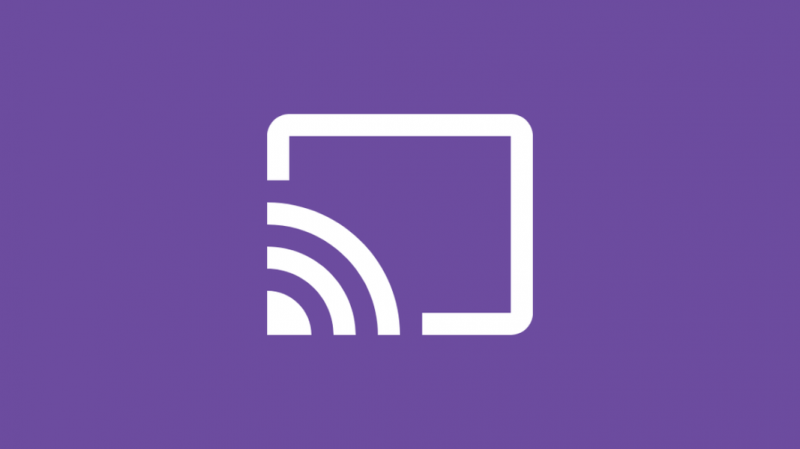
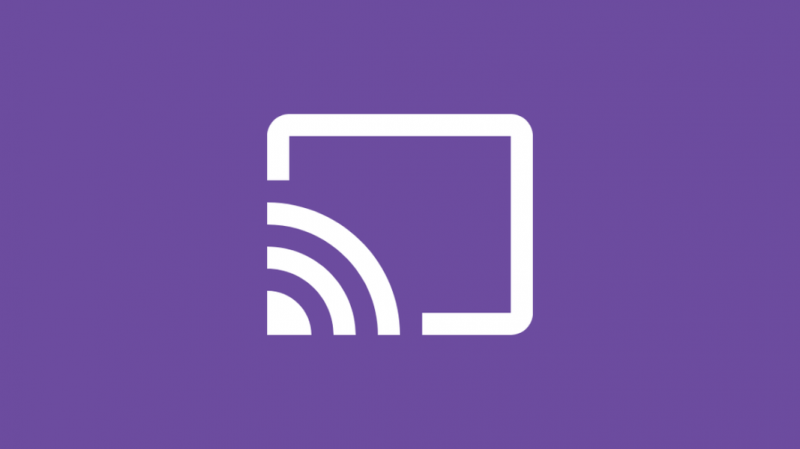
Vsi pametni televizorji Vizio imajo funkcije Smart Cast za zrcaljenje vašega telefona ali računalnika.
Za zrcaljenje telefona na televizor Vizio:
- Televizor in telefon povežite z istim omrežjem Wi-Fi.
- Namestite in odprite Googlova domača stran aplikacijo na vašem telefonu.
- Izberite svoj Vizio Smart TV.
- Izberite Predvajaj moj zaslon .
Če želite to narediti s prenosnim ali osebnim računalnikom:
- Prepričajte se, da je različica Chroma, nameščena v napravi, posodobljena.
- Povežite televizor in računalnik z istim omrežjem.
- Odprto Google Chrome na vašem računalniku.
- Kliknite tri pike v zgornjem desnem kotu zaslona.
- Kliknite Cast , nato kliknite Predvajaj na .
- V spustnem meniju kliknite Cast desktop .
- Nato izberite svoj Vizio TV pod Predvajaj na .
Ko začnete zrcaliti svojo napravo na televizor Vizio, lahko uporabite brskalnik v napravi, zaslon in vse, kar vidite v napravi, pa se bo prikazalo na televizorju Vizio.
Končne misli
Računalnik lahko povežete tudi s televizorjem Vizio s kablom HDMI, če želite uporabljati brskalnik v računalniku na večjem zaslonu televizorja.
Prepričajte se le, da imate računalnik blizu ali pa imate dovolj dolg kabel HDMI, da dosežete računalnik in televizor, ne da bi bil kabel preveč napet.
Vizio vedno posodablja svojo programsko opremo za pametne televizorje, tako da če imate potrpljenje, da počakate, da izdajo brskalnik na svojih televizorjih, lahko improvizirate s tehnikami, o katerih sem razpravljal.
Prav tako lahko objavite objave na forumu in prosite Vizio, naj doda spletni brskalnik, in če boste imeli srečo, se bodo odzvali na vaš predlog.
Morda boste uživali tudi v branju
- Zakaj je internet mojega Vizio TV tako počasen?: Kako popraviti v nekaj minutah
- Kako brez težav ponastaviti Vizio TV v nekaj sekundah
- Najboljši univerzalni daljinski upravljalniki za pametne televizorje Vizio
- TV-kanali Vizio manjkajo: kako popraviti
Pogosto zastavljena vprašanja
Kako pridobim Google na svojem pametnem televizorju Vizio?
Če želite iskati Google na pametnem televizorju Vizio, zaženite SmartCast.
Nato se pomaknite do možnosti Extras in izberite Google Assistant, da seznanite televizor z vašim računom Vizio, in začnite uporabljati Google Assistant za iskanje v Googlu.
Kako povežete telefon s televizorjem Vizio?
Če želite telefon povezati s televizorjem, da zrcalite zaslon telefona:
- Televizor in telefon povežite z istim omrežjem Wi-Fi.
- Namestite in odprite Googlova domača stran aplikacijo na vašem telefonu.
- Izberite svoj Vizio Smart TV.
- Izberite Predvajaj moj zaslon .
Ali ima Smart TV spletni brskalnik?
Nekateri pametni televizorji imajo vnaprej nameščen brskalnik, na primer Samsung ali večina televizorjev Android, vendar nekateri televizorji nimajo brskalnika.
Kako prenesem aplikacije na svoj televizor Vizio brez gumba V?
Vizio vam ne bo dovolil nameščanja aplikacij zunaj SmartCast, da bi poskušal regulirati, kaj se namesti na njihove televizorje.
Varneje je namestiti iz SmartCasta, ker so tamkajšnje aplikacije preverjene in potrjeno, da niso zlonamerne.
